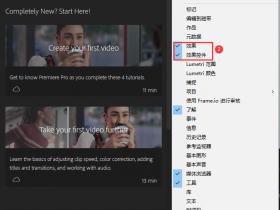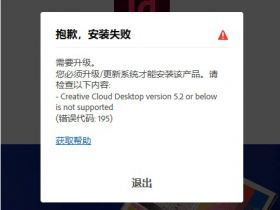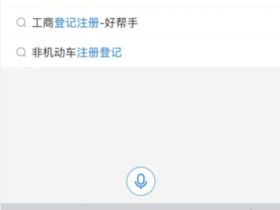今天一位群朋友虽然说他已经学会了mp4转mp3方法,但是他却又有一点糊涂了,不知道:格式工厂怎么截取音频?或者说是剪切音频,裁切音频。下面我就继续来帮一下我的位朋友吧!
电脑型号:台式电脑,windows 10专业版
软件版本:格式工厂 X64 5.7.1
格式工厂怎么截取音频?教程
下面我们以格式工厂截取mp3音频片段为例子。
第一步:
下载、安装 格式工厂。
格式工厂官方网址:http://www.pcgeshi.com/
windows上:下载、安装格式工厂我就不多说了,非常的简单。
第二步:
格式工厂截取mp3音频片段,首先要打开【格式工厂】,在软件左侧菜单选择【音频】。
展开音频列表后选择其中的【-> mp3】。
点击【添加文件】,选择mp3文件;
第三步:
文件添加好了之后,点击左上方的【选项】。
第四步:
现在就可以开始“截取音频片段”了:
在要作为开头的地方停住,然后点击【开始时间】。
在要作为结尾的地方停住,然后点击【结束时间】。
此时音频就被裁剪了,然后点击下方的【确定】。
第五步:
此时,在软件左下角更改输出目录(例如:我这是D:\FFOutput);也可以改“输出配置”;
在软件右下角点击【确定】。
再按下【开始】即可对mp3音频进行裁切或剪切。
总结:
格式工厂真的是一款不错的软件,格式工厂不仅仅只是限于这些功能,有兴趣的朋友们可以去多学习学习。